百度网盘取消自动登录的方法
时间:2022-11-08 15:34:25作者:极光下载站人气:2991
很多小伙伴都喜欢使用百度网盘来保存自己的重要文件,在使用百度网盘的时候很多小伙伴都注册了多个账号,当我们打开百度网盘想要登录其他账号的时候常常需要进入网盘页面,点击切换账号选项才能换号登录,十分的麻烦。怎么才能让百度网盘停留在登录页面中方便我们切换账号呢。其实很简单,我们只需要在登录页面中将“自动登录”选项取消勾选即可。有的小伙伴可能不知道具体的操作方法,接下来小编就来和大家分享一下百度网盘取消自动登录的方法。
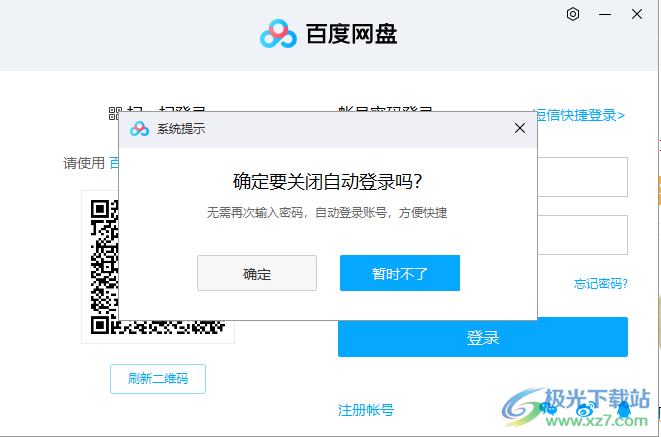
方法步骤
1、第一步,我们先打开百度网盘软件,然后在页面上方找到自己的头像,点击打开头像
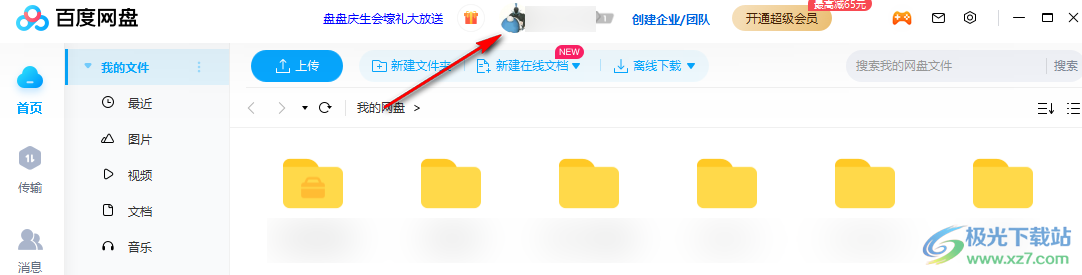
2、第二步,打开头像之后我们在下拉列表中点击选择“切换账号”选项
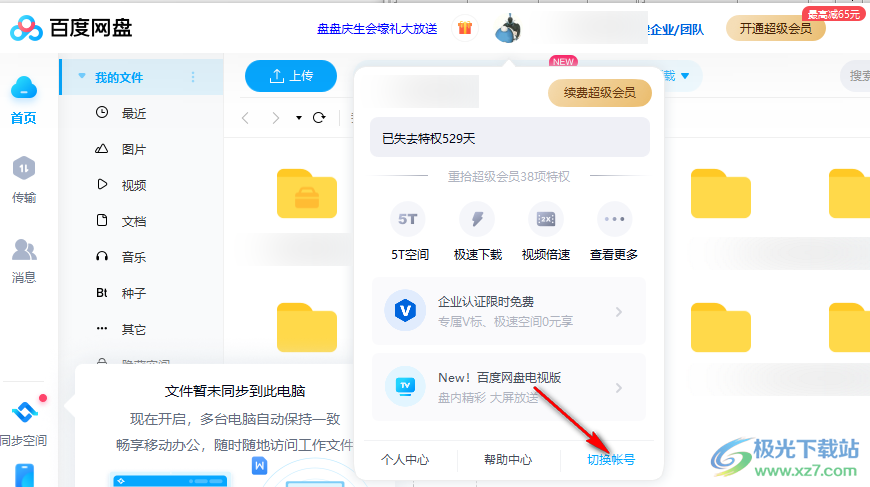
3、第三步,点击切换账号选项之后我们在登录弹框中找到“自动登录”选项,将该选项取消勾选
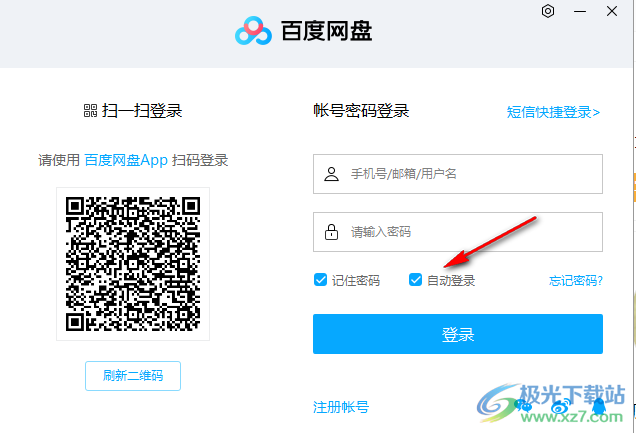
4、第四步,将“自动登录”选项取消勾选之后页面中会出现弹框,我们在弹框中点击“确定”选项即可
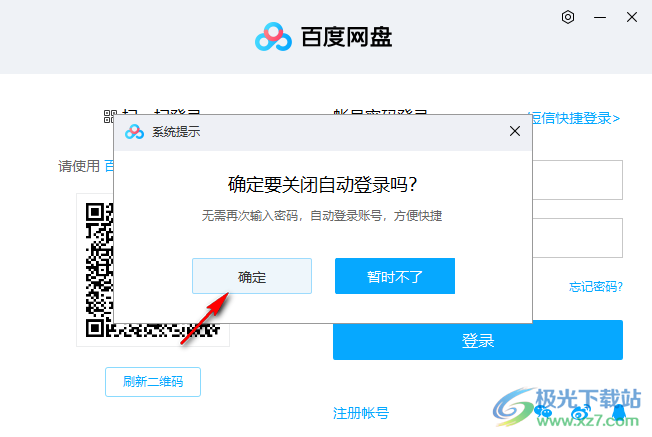
以上就是小编整理总结出的关于百度网盘取消自动登录的方法,我们先打开百度网盘软件,然后打开自己的头像选择“切换账号”选项,接着在切换账号的页面中将“自动登录”选项取消勾选,再在弹框中点击确定即可,感兴趣的小伙伴快去试试吧。
标签百度网盘取消自动登录,百度网盘


网友评论